filmov
tv
sfc/scannow Как восстановить отсутствующие, поврежденные системные файлы? Настройка в Windows 10 - 7

Показать описание
sfc/scannow
Восстановить поврежденные системные файлы с помощью средства проверки системных файлов, после вирусных атак или сбоя системы.
Данный способ подходит для операционных систем Windows 10, Windows 7, Windows Vista.
Легко можно заметить, что сразу после установки операционная система Windows 10 работает максимально быстро. Она просто летает даже на далеко не самых мощных компьютерах, однако с течением времени ситуация меняется в худшую сторону. Все начинает сильно тормозить, причем зачастую даже передовое техническое оснащение не спасает ситуацию. К счастью, все можно исправить, а переустанавливать для этого целую операционную систему не придется. Все, что требуется сделать – просто запустить приложение под названием «Командная строка», введя его название в графе поиска в меню «Пуск».
Вслед за этим требуется запустить функцию System File Checker. Это невозможно сделать при помощи графического интерфейса, поэтому через командную строку требуется ввести команду «sfc /scannow»,
... или, просто, скопируйте ниже команду, в описании под этим видео
вслед за чем нажать Enter на клавиатуре. После этого мгновенно начнется диагностика диска. Вся операционная система будет проверена на целостность. Проблемы в работе «винды» возникают из-за множества установленных обновлений, некоторые из которых могут повреждать важные файлы, в результате чего затем при обращении к таким возникают неполадки различного рода, чаще всего выражающиеся в снижении скорости работы.
Восстановить поврежденные системные файлы с помощью средства проверки системных файлов, после вирусных атак или сбоя системы.
Данный способ подходит для операционных систем Windows 10, Windows 7, Windows Vista.
Легко можно заметить, что сразу после установки операционная система Windows 10 работает максимально быстро. Она просто летает даже на далеко не самых мощных компьютерах, однако с течением времени ситуация меняется в худшую сторону. Все начинает сильно тормозить, причем зачастую даже передовое техническое оснащение не спасает ситуацию. К счастью, все можно исправить, а переустанавливать для этого целую операционную систему не придется. Все, что требуется сделать – просто запустить приложение под названием «Командная строка», введя его название в графе поиска в меню «Пуск».
Вслед за этим требуется запустить функцию System File Checker. Это невозможно сделать при помощи графического интерфейса, поэтому через командную строку требуется ввести команду «sfc /scannow»,
... или, просто, скопируйте ниже команду, в описании под этим видео
вслед за чем нажать Enter на клавиатуре. После этого мгновенно начнется диагностика диска. Вся операционная система будет проверена на целостность. Проблемы в работе «винды» возникают из-за множества установленных обновлений, некоторые из которых могут повреждать важные файлы, в результате чего затем при обращении к таким возникают неполадки различного рода, чаще всего выражающиеся в снижении скорости работы.
Комментарии
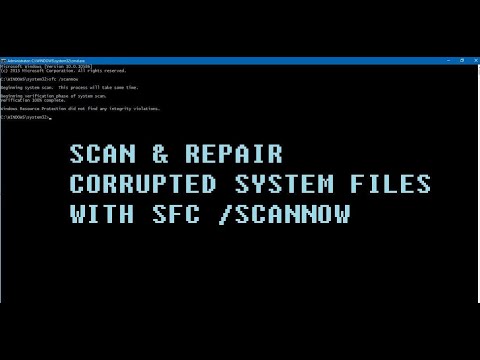 0:02:55
0:02:55
 0:01:15
0:01:15
 0:06:32
0:06:32
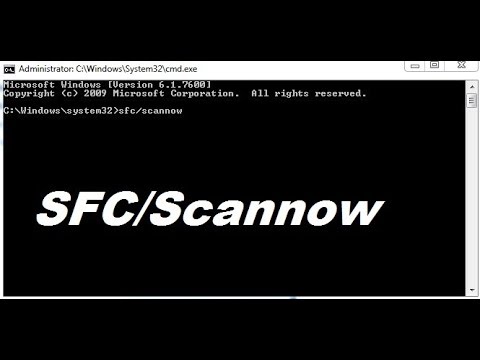 0:07:12
0:07:12
 0:10:00
0:10:00
 0:02:27
0:02:27
 0:05:36
0:05:36
 0:02:50
0:02:50
 0:09:50
0:09:50
 0:05:50
0:05:50
 0:02:45
0:02:45
 0:01:43
0:01:43
 0:01:24
0:01:24
 0:00:55
0:00:55
 0:04:01
0:04:01
 0:03:35
0:03:35
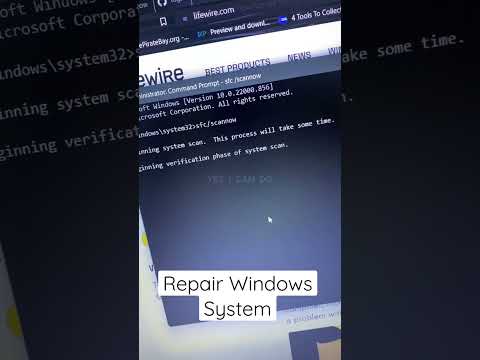 0:00:11
0:00:11
 0:01:04
0:01:04
 0:02:10
0:02:10
 0:09:20
0:09:20
 0:04:54
0:04:54
 0:07:19
0:07:19
 0:05:24
0:05:24
 0:07:49
0:07:49